如果说众多系统之中,什么系统为封闭性的系统,想必xp系统就要位列前茅了。它拥有多个国家的语言,例如说有中文也有英文、日文、韩文等等。这个系统一般适用于台式,那么如何使用u盘安装winxp系统呢,下面,小编就跟大家分享u盘安装winxp系统。
虽然微软停止了对WinXP系统的所有支持,但还是有很多用户情有独钟于WinXP,如何安装WinXP系统?对于小白用户来说,最简单的方法就是用U盘来安装,简单且快速。下面我们就来详细的介绍一下如何用U盘来安装WinXP系统。
u盘怎么安装xp系统
准备工作:
1、制作u启动u盘启动盘
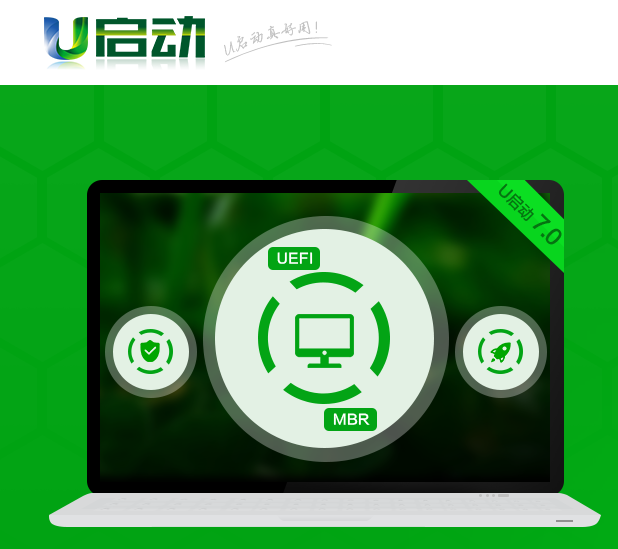
u盘图-1
2.下载原版xp系统镜像并存入u盘启动盘
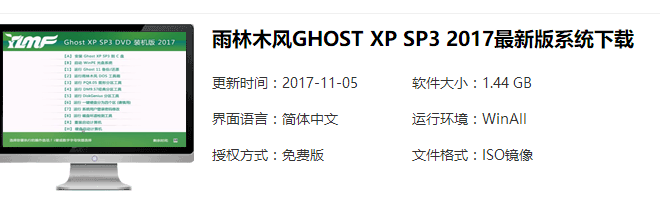
安装xp图-2
3.硬盘模式更改为ide模式;xp系统cdkey。
开始安装:
将准备好的u启动u盘启动盘插在电脑usb接口上,然后重启电脑,在出现开机画面时通过u盘启动快捷键进入到u启动主菜单界面,选择“【03】U启动WIN2003 PE经典版(老机器)”选项

u盘图-3
进入pe系统u启动pe装机工具会自动开启并识别u盘中所准备的xp系统镜像,可参照下图的方式进行选择,操作完成后点击“确定”

xp系统图-4
此时弹出的确认提示窗口中点击“确定”开始执行操作,点击“确定”
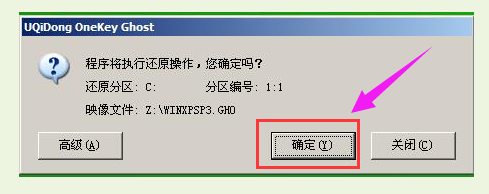
xp系统图-5
此过程大约需要2-3分钟的时间,静待过程结束后自动重启电脑

xp系统图-6
重启过程之后将会继续执行安装xp系统的剩余过程

安装xp图-7
直到安装结束后可以进入到xp系统桌面

安装xp图-8
相关阅读
- 暂无推荐
《》由网友“”推荐。
转载请注明: